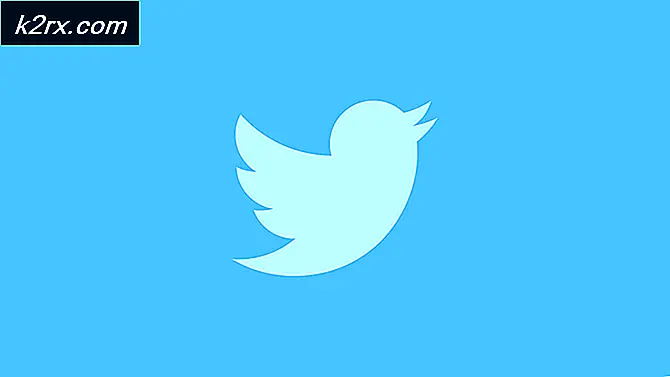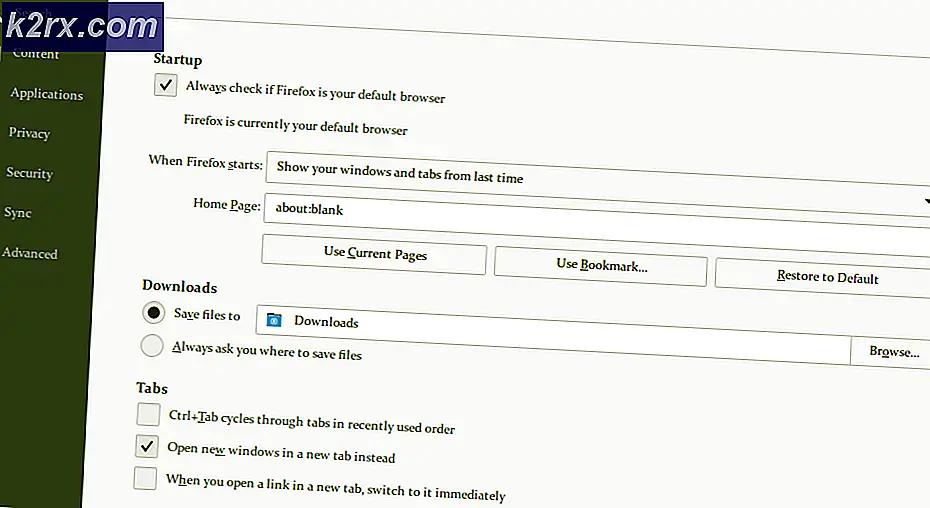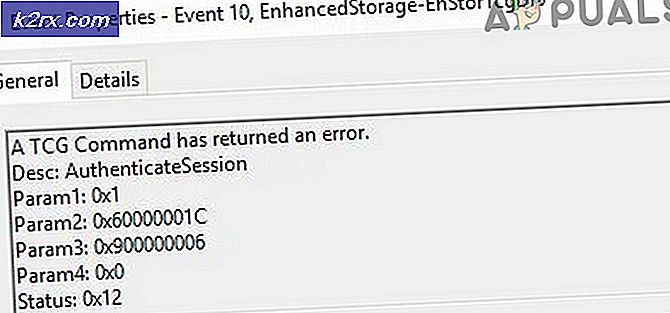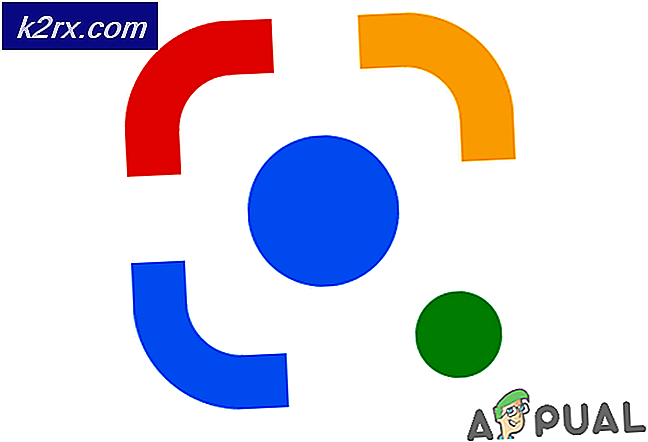แก้ไข: PresentationFontCache.exe CPU สูงหรือการใช้งานหน่วยความจำ
ถ้าพีซีของคุณทำงานช้ามากและคุณตรวจสอบ Task Manager เพื่อดูกระบวนการที่อาจใช้ CPU เป็นจำนวนมากคุณอาจเห็นกระบวนการ PresentationFontCache.exe ในรายการนั้น กระบวนการนี้อาจใช้ CPU 50% หรือแม้แต่ CPU 100% (ในบางกรณี) การใช้งาน CPU สูงจะทำให้คอมพิวเตอร์ของคุณทำงานที่ความเร็วต่ำซึ่งอาจรบกวนการทำงานประจำของคุณ แม้ว่าคุณจะจบกระบวนการจากตัวจัดการงานส่วนใหญ่แล้วอาจจะกลับมาใหม่หลังจากนั้นสักครู่หรือเมื่อคุณรีบูตระบบ ในบางกรณี PresentationFontCache.exe อาจสร้างปัญหาในการเริ่มต้นและชะลอเวลาเริ่มต้นของคุณอย่างมากเช่นกัน
PresentationFontCache.exe เกี่ยวข้องกับ. Net Framework วัตถุประสงค์หลักของแคช Font แบบ Presentation คือโหลดสัญลักษณ์ตัวอักษรในหน่วยความจำเพื่อให้โปรแกรมประยุกต์ WPF (Windows Presentation Foundation) สามารถใช้แบบอักษรเหล่านี้ได้ ดังนั้นเมื่อใดก็ตามที่คุณใช้แอ็พพลิเคชัน Windows Presentation Foundation จะมีการเริ่ม PresentationFontCache.exe เพื่อให้ข้อมูลแบบอักษรของ WPF สามารถใช้ได้ ตอนนี้เพื่อตอบว่าเหตุใดการนำเสนอ Font Cache ใช้แหล่งข้อมูลจำนวนมาก แต่ก็มีบางอย่างที่เกี่ยวข้องกับตัวอักษรที่เสียหายในแคช หลังจากบางครั้งข้อมูลแบบอักษรในหน่วยความจำอาจได้รับความเสียหายหรือไม่ตอบสนอง บางครั้งการนำข้อความแคชของ Presentation Cache นี้ไปใช้งานไม่ได้และติดอยู่ในลูปรีสตาร์ท ดังนั้นทั้งหมดนี้เริ่มต้นใช้ CPU จำนวนมากซึ่งสร้างปัญหามากมาย
โชคดีที่มีสองแนวทางสำหรับปัญหานี้ ไปตามแต่ละวิธีที่กำหนดด้านล่างและใช้วิธีที่เหมาะสำหรับคุณ
วิธีที่ 1: ลบไฟล์แบบอักษร * .dat
การค้นหาและลบไฟล์ Font * .dat ดูเหมือนจะใช้ได้กับผู้ใช้ส่วนใหญ่ โดยทั่วไปไฟล์. dat จะมีข้อมูลที่อ้างถึงแอพพลิเคชัน ไฟล์นี้อาจได้รับความเสียหายและทำให้เกิดปัญหา ดังนั้นการลบไฟล์นี้และการรีบูตเครื่องมักจะแก้ปัญหาให้กับคุณ
ต่อไปนี้เป็นขั้นตอนสำหรับการลบไฟล์นี้
- กด ปุ่ม Windows ค้างไว้และกด R
- พิมพ์ C: \ Windows \ ServiceProfiles \ LocalService \ AppData \ Local \ แล้วกด Enter
- ค้นหาไฟล์ชื่อ Font * .dat (หรือ FontCache 3.0.0.0.dat )
- คลิกขวา Font * .dat (หรือ FontCache 3.0.0.0.dat ) แล้วเลือกยืนยันข้อมูลเพิ่มเติม
- เมื่อเสร็จแล้วให้ รีบูต
หมายเหตุ: หากคุณไม่สามารถเข้าถึงโฟลเดอร์ได้ให้ทำดังนี้ กด ปุ่ม Windows ค้างไว้และกด R พิมพ์ แผงควบคุม และกด Enter เลือก ลักษณะที่ปรากฏและการปรับ เปลี่ยนในแบบของคุณ เลือกตัวเลือก File Explorer (หรือตัวเลือกโฟลเดอร์) คลิกแท็บ มุมมอง เลือกอ็อพชัน Show hidden files, folders, and drives ในส่วน Advanced Settings คลิก Apply จากนั้นเลือก Ok ตอนนี้ทำตามขั้นตอนข้างต้น หากคุณยังไม่สามารถเข้าถึงตำแหน่งได้คุณจะต้องไปที่ตำแหน่งนี้ด้วยตนเอง
ทุกอย่างควรจะดีหลังจากที่คอมพิวเตอร์เริ่มระบบใหม่
หมายเหตุ: ถ้าคุณไม่สามารถลบไฟล์ได้ให้หยุด PresenetationFontCache.exe จาก Task Manager กด CTRL, SHIFT และ Esc (CTRL + SHIFT + Esc) พร้อมกัน ซึ่งจะเป็นการเปิด Task Manager ตอนนี้เลือก PresentationFontCache.exe จากรายการแล้วคลิก End Task ตอนนี้ทำตามขั้นตอนข้างต้น
PRO TIP: หากปัญหาเกิดขึ้นกับคอมพิวเตอร์หรือแล็ปท็อป / โน้ตบุ๊คคุณควรลองใช้ซอฟต์แวร์ Reimage Plus ซึ่งสามารถสแกนที่เก็บข้อมูลและแทนที่ไฟล์ที่เสียหายได้ วิธีนี้ใช้ได้ผลในกรณีส่วนใหญ่เนื่องจากปัญหาเกิดจากความเสียหายของระบบ คุณสามารถดาวน์โหลด Reimage Plus โดยคลิกที่นี่วิธีที่ 2: หยุดการนำเสนอบริการแคชแบบอักษรแคช
PresentationFontCache.exe ใช้กับโปรแกรม Windows Presentation Foundation ส่วนใหญ่จะเริ่มต้นเมื่อแอ็พพลิเคชัน WPF เริ่มทำงาน ดังนั้นหากคุณไม่ได้ใช้แอ็พพลิเคชัน WPF ใด ๆ การปิดใช้งานบริการแคชแบบอักษรการนำเสนอจะแก้ปัญหาให้กับคุณ ถ้าคุณไม่แน่ใจแอพพลิเคชัน WPF เป็นโปรแกรมที่สร้างขึ้นใน Visual Studio for Windows Desktop ดังนั้นถ้าคุณไม่ได้ใช้แอพพลิเคชันเหล่านี้หรือคุณไม่ใช่นักพัฒนาซอฟต์แวร์คุณควรจะปรับโทษหลังจากปิดใช้งานบริการแคชแบบอักษร Presentation Font Cache
ต่อไปนี้เป็นขั้นตอนสำหรับการปิดใช้งานบริการแคช Font Presentation
- กด ปุ่ม Windows ค้างไว้และกด R
- พิมพ์ services.msc แล้วกด Enter
- ค้นหาบริการที่ชื่อ Windows Presentation Foundation Font Cache 3.0.0.0 และดับเบิลคลิกที่
- เลือก ปิดใช้งาน จากเมนูแบบเลื่อนลงในส่วน ประเภทเริ่มต้น
- คลิก หยุด หาก สถานะการบริการ กำลังทำงาน
- คลิก Apply และเลือก Ok
เมื่อเสร็จแล้วคุณควรจะดีไป บริการนี้ไม่ควรเริ่มทำงานอีกต่อไปและการใช้งาน CPU ของคุณจะลดลง
วิธีที่ 3: ซ่อมแซม. Net Framework
ถ้าสองวิธีดังกล่าวไม่ได้ผลสุดท้ายคือการซ่อมแซม. Net Framework เนื่องจากแคชแบบอักษรการนำเสนอมีความเกี่ยวข้องกับ. Net Framework การแก้ไขและปัญหาใน Framework มักจะแก้ไขปัญหาเกี่ยวกับแคช Font Presentation ด้วย
- กด ปุ่ม Windows ค้างไว้และกด R
- พิมพ์ appwiz.cpl แล้วกด Enter
- ค้นหา Microsoft .Net Framework 3.0 (คุณอาจมีเวอร์ชันอื่น) เลือกรายการนี้แล้วคลิก เปลี่ยนแปลง / ลบ
- หน้าต่างใหม่ควรเปิดขึ้น เลือก ซ่อมแซม และปฏิบัติตามคำแนะนำเพิ่มเติมบนหน้าจอ
- ทำซ้ำขั้นตอนเหล่านี้สำหรับอินสแตนซ์ทั้งหมดจากรายการ (คุณอาจมีหลายอินสแตนซ์)
เมื่อเสร็จแล้วคุณควรจะดีไป
PRO TIP: หากปัญหาเกิดขึ้นกับคอมพิวเตอร์หรือแล็ปท็อป / โน้ตบุ๊คคุณควรลองใช้ซอฟต์แวร์ Reimage Plus ซึ่งสามารถสแกนที่เก็บข้อมูลและแทนที่ไฟล์ที่เสียหายได้ วิธีนี้ใช้ได้ผลในกรณีส่วนใหญ่เนื่องจากปัญหาเกิดจากความเสียหายของระบบ คุณสามารถดาวน์โหลด Reimage Plus โดยคลิกที่นี่